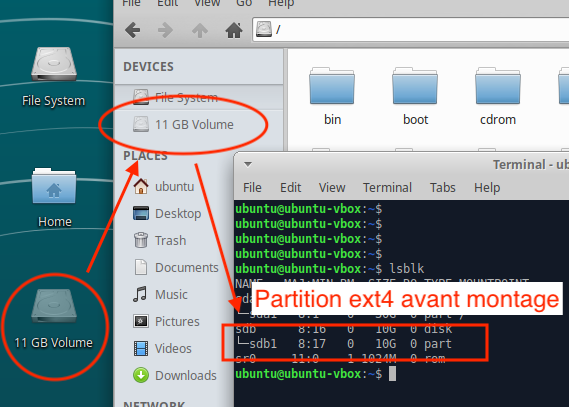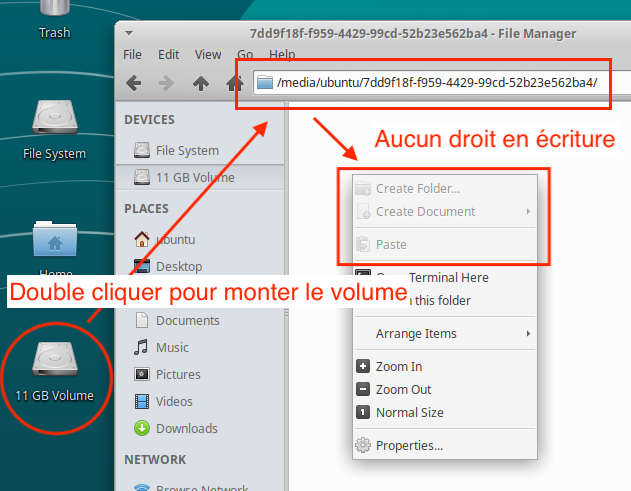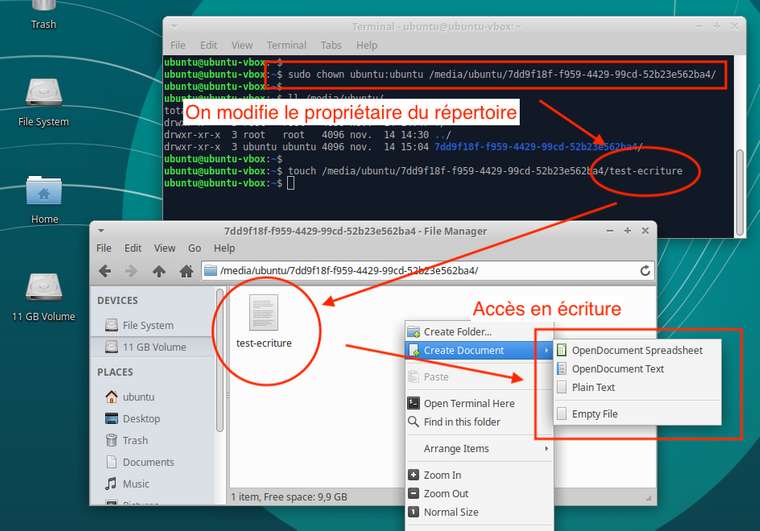@livrecinq J'ai installé la version LXQt d'Emmabuntüs DE 3 sur un Eeepc. Il vaut mieux faire l'install en passant par la version live plutôt qu'en direct. Ce serait effectivement une bonne idée de pouvoir l'installer sur le Raspberry Pi.
@Olivier Le navigateur falkon semble plus léger que firefox. La navigation y est fluide (2Go de mémoire vive, disque dur de 250 Go). Un petit problème tout de même : le son n'est perceptible qu'au travers du jack de mon casque audio.
@e1415 Le dock est vraiment superbe et donne l'impression d'être sous Mac OS.